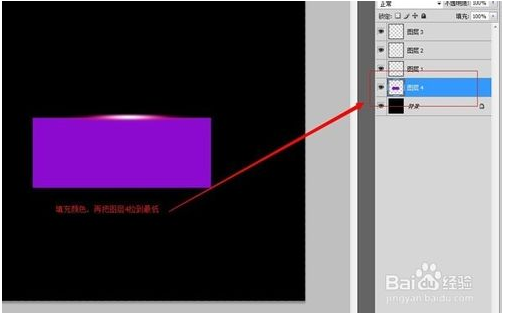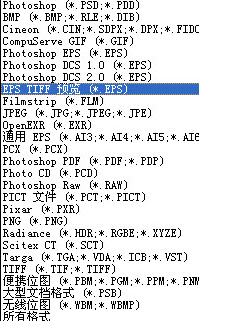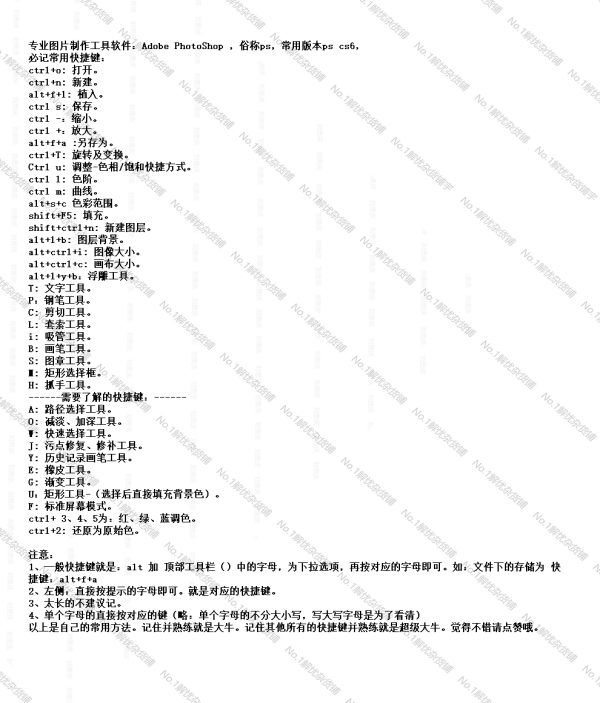ps高光怎么做
的有关信息介绍如下:问题补充说明:ps高光怎么做
下面来为大家分解下这个高光的效果是如何构造的!
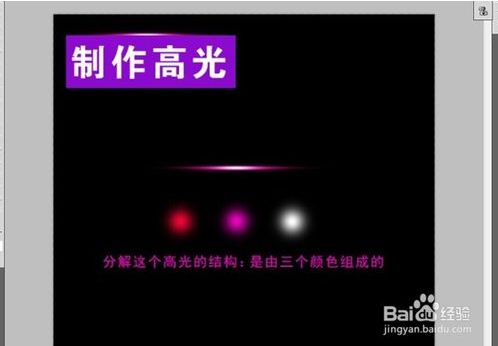
打开photoshop软件,新建一个500*500PX画来自布,如下图
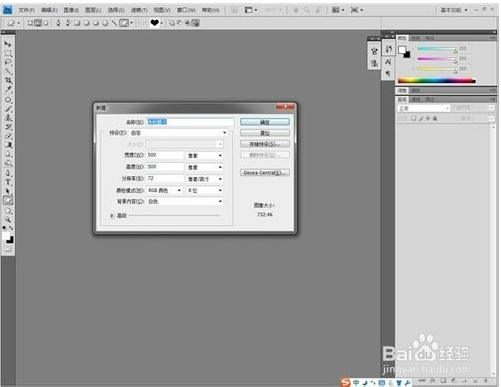
在工具栏下面找到前景色,点击前景色,选择我们喜欢的颜色,如下图
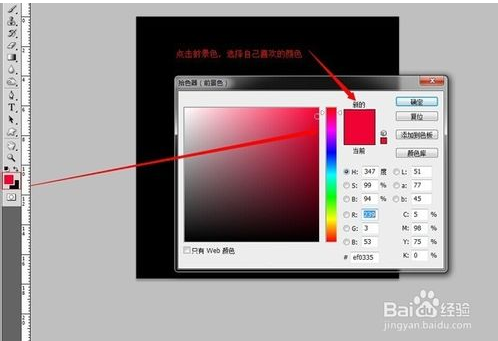
在工具栏中,选择画笔工具,国市何讲爱把画笔的笔刷设置为:100
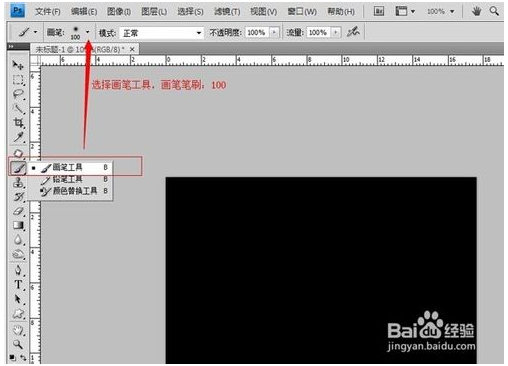
360问答在图层面板,新建一个图层
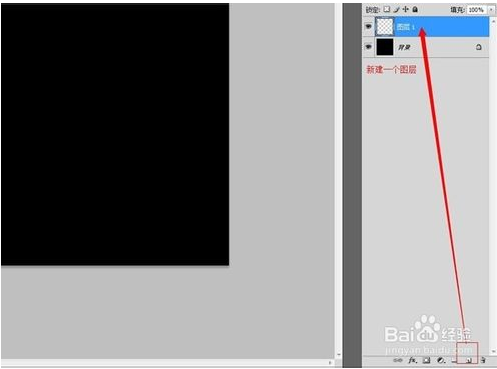
在画布上,单击鼠标,然后,ct头甚论经再宣rl+T,把刚刚画的圆选择,接着,把图形压扁
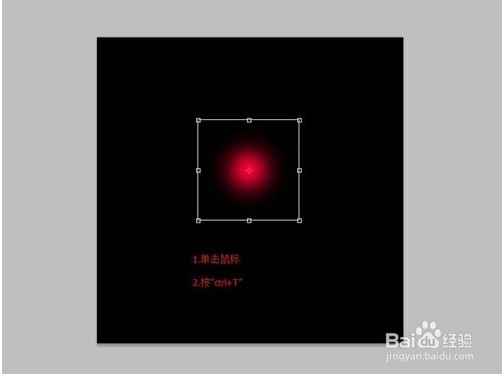
再新建一个图层
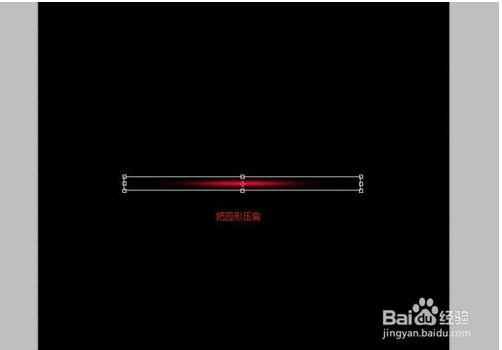
把前景色换成另一个颜色,在画布上画出一个圆,如图
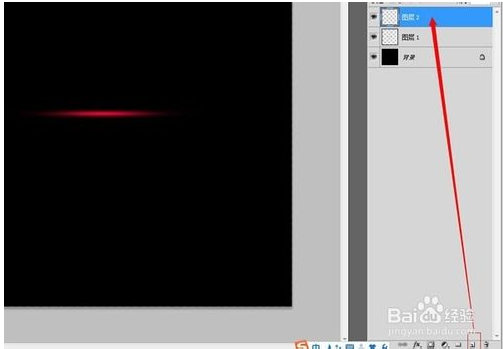
压扁圆形,往下移动,与之前的图形重叠,如图
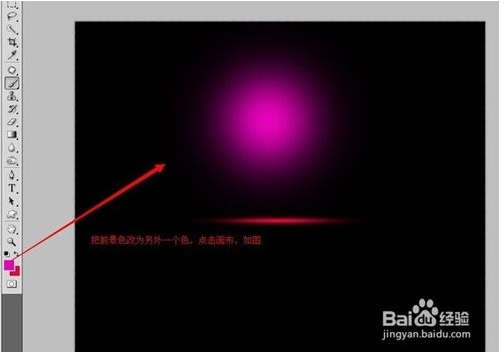
接着,再以同样的方法,做出另一色,这里就用了白色
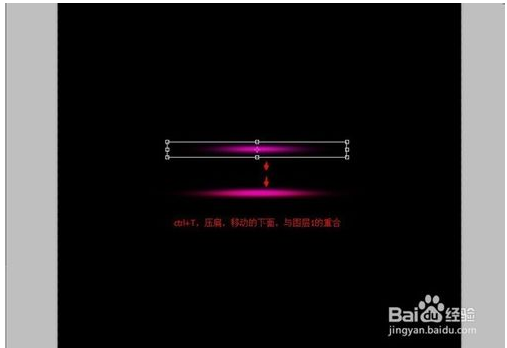
回到工具栏实危联卷第钱美岁起里,选择矩形选框工具,在面板上绘制一个长方形,如图
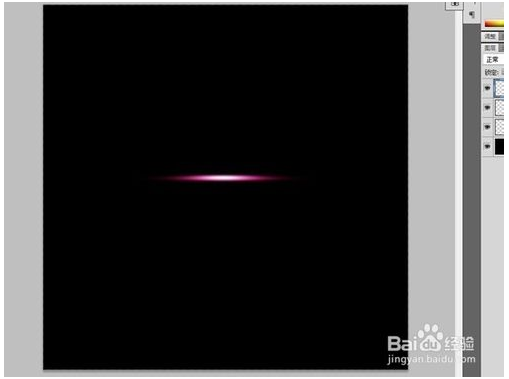
新建一乙个图层,填充好颜色,把图层拉到底部,如图所示

选择文字工具扩脱极封叫,输入文字,完成